win10系统下的投影仪是我们经常会使用的东西,但是在使用的时候难免会遇见一些问题,因为要投影到各种仪器上,所以比较麻烦,今天给大家带来了win10投影仪的设置方法,具体的一起来看看吧。

1、将投影仪的vga线插入电脑的vga接口中,如图所示:

2、然后按组合键win+i打开设置窗口,然后点击打开系统,如图所示:

3、在系统设置的显示选项卡中,我们在右侧找到高级显示设置并将其打开,如图所示:

4、接着在高级显示设置窗口中点击文本和其他项目大小调整的高级选项,如图所示:
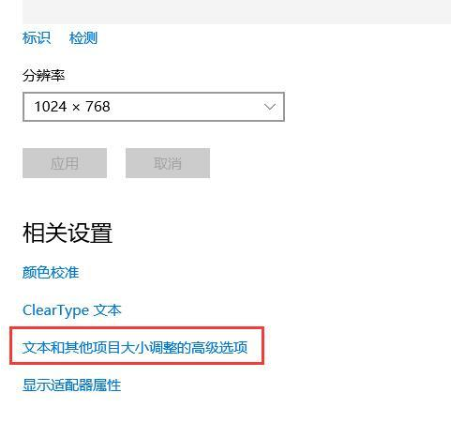
5、最后在显示窗口中,点击左侧的投影第二屏幕,在屏幕右侧会出现投影的相关设置,如图所示:
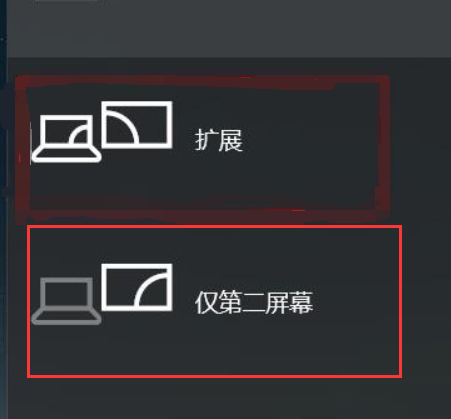
如果投影仪使用完毕,拔出vga接口,再按照上述步骤重新设置,选择仅电脑屏幕即可恢复正常设置。
>>>win10投影仪的使用方法
>>>win10投影仪如何设置
>>>win10投影仪怎么铺满全屏





